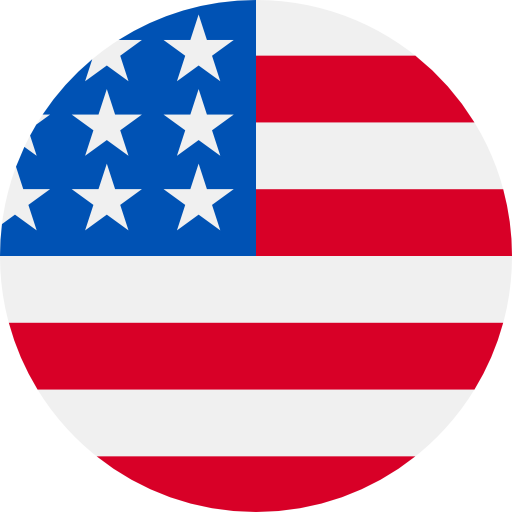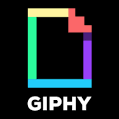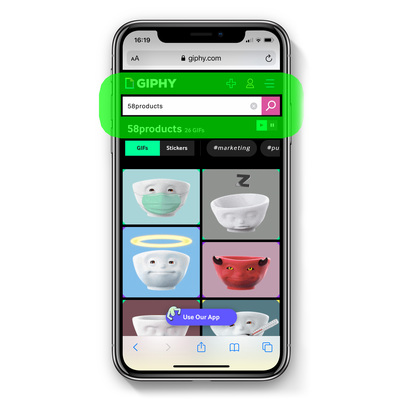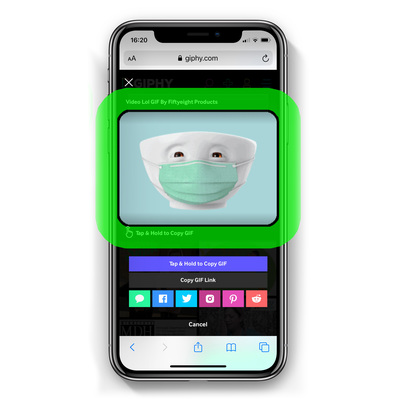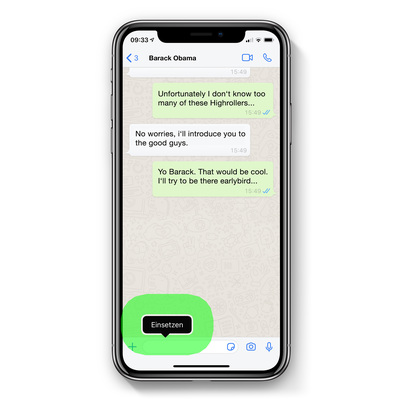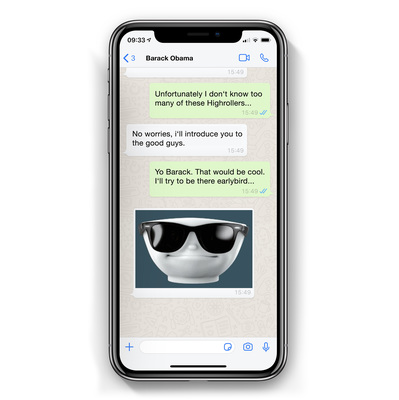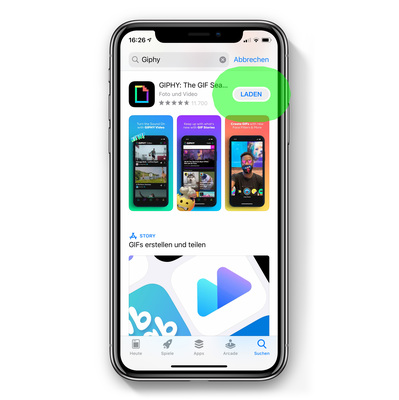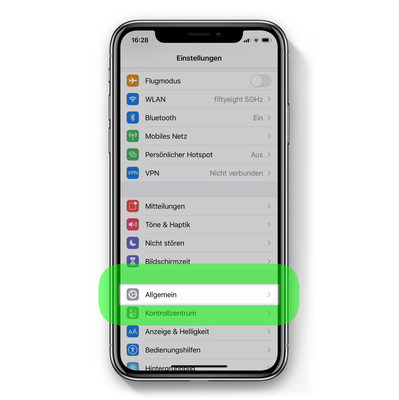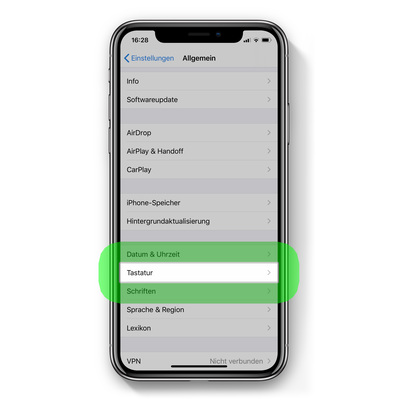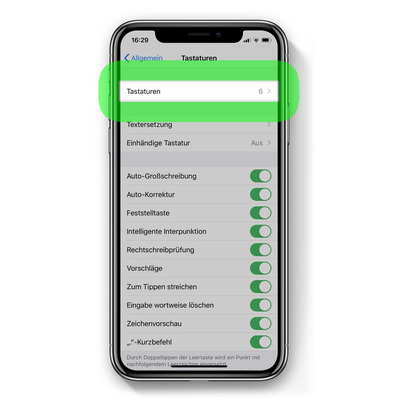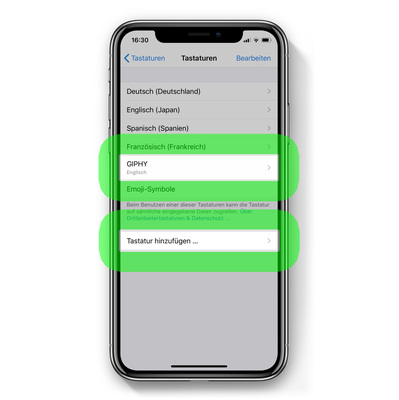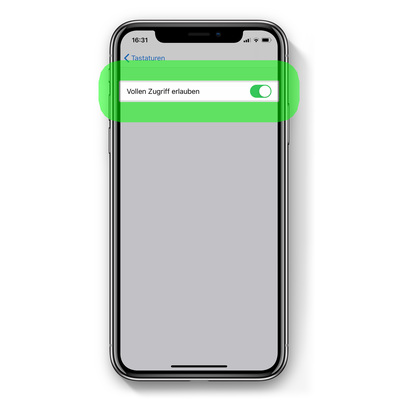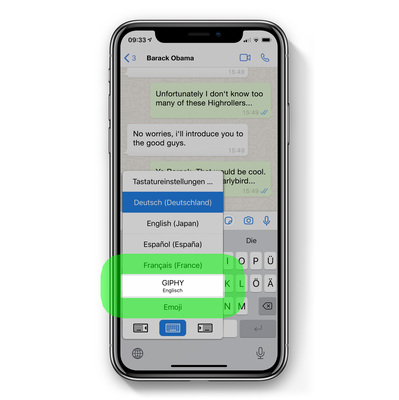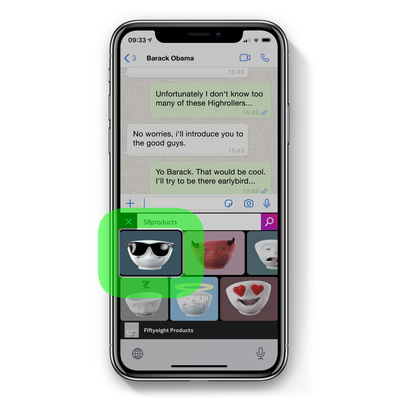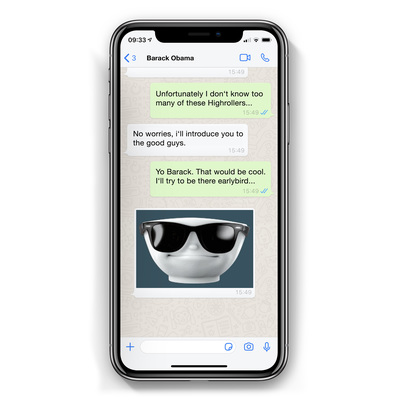Anmeldung zum Newsletter
Wir haben Ihnen eine Email geschickt. Über den darin enthaltenen Link können Sie die An-/Abmeldung abschließen. Dieser Zwischenschritt dient der Sicherheit Ihrer Daten.
@ 2023 Fiftyeight Products
Wir verwenden Cookies, um die einwandfreie Funktion unserer Website zu gewährleisten und unseren Datenverkehr zu analysieren. Nähere Informationen finden Sie in unserer Datenschutzerklärung